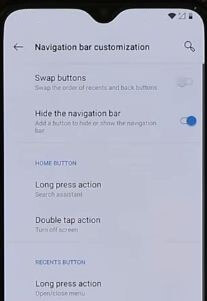Comment personnaliser la barre de navigation sur Galaxy S10 Plus et S10
Vous souhaitez masquer le bouton de la barre de navigation sur SamsungGalaxy S10 Plus? Voici comment changer la barre de navigation en gestes plein écran sur le Galaxy S10 Plus. Par défaut, affichez les applications récentes (à gauche), les boutons d'accueil et de retour (à droite) sur le bouton de la barre de navigation du Galaxy S10 Plus de votre appareil. Vous pouvez activer les gestes plein écran sur Samsung S10 Plus pour masquer les boutons de navigation. Vous pouvez faire glisser le bouton de l'application en arrière et récent à partir de la barre de navigation du Galaxy S10 Plus à l'aide des paramètres d'affichage.
Vous voulez vous débarrasser de la barre de navigation sur S10 plus? Suivez le processus complet étape par étape ci-dessous pour configurer une barre de navigation personnalisée sur Galaxy S10 Plus et Galaxy S10.
- Comment utiliser le mode d'économie d'énergie sur le Galaxy S10 plus
- Comment activer le geste en plein écran dans Galaxy S10
- Comment personnaliser les panneaux Edge sur Galaxy S10 plus
- Comment activer le mode sombre / le mode nuit dans Galaxy S10 et S10 Plus One UI 2.0
Comment masquer ou modifier la barre de navigation sur Samsung Galaxy S10 et S10 Plus One UI 2.0 et 1.1

Vous pouvez personnaliser le bouton de la barre de navigation du Galaxy S10 plus en utilisant les paramètres d'affichage ci-dessous.
Étape 1: Faites glisser le panneau de notification depuis le haut de l'écran et appuyez sur le Icône d'engrenage de paramètres.
Étape 2: Robinet Afficher.
Paramètres d'affichage du Samsung S10 plus, vous pouvez voir la luminosité adaptative, la taille et le style de police, la résolution d'écran, le mode d'écran, la barre de navigation et d'autres paramètres.
Étape 3: Faites défiler vers le bas et appuyez sur le Barre de navigation.
Modifiez maintenant l'ordre des boutons de la barre de navigation sur le Galaxy S10 plus. Ici, vous pouvez voir le type de navigation et la section d'ordre des boutons dans votre appareil.
Étape 4: Choisissez parmi recents-home-back / back-home-recents sous la section ordre des boutons.
Modifiez maintenant l'ordre des boutons de la barre de navigation sur Samsung S10 plus que vous souhaitez définir. Vous pouvez facilement revenir en arrière et l'ordre récent des boutons sur Galaxy S10 plus One UI.
Afficher / masquer le bouton de la barre de navigation sur le Galaxy S10 Plus
Si vous ne souhaitez pas utiliser les boutons de la barre de navigation sur votre appareil Samsung S10 plus, masquez la barre de navigation sur le Galaxy S10 plus en utilisant les paramètres ci-dessous.
Étape 1: Ouvrez le tiroir d'applications et appuyez sur le Application Paramètres.
Étape 2: Robinet Afficher.
Étape 3: Robinet Barre de navigation.
Étape 4: Choisissez les gestes en plein écran sous la section type de navigation.
Maintenant, trois lignes horizontales apparaissent au lieu du bouton Retour, Accueil et Applications récentes sur votre Samsung S10 plus. Lorsque vous choisissez le geste plein écran sur les galaxies S10 plus et S10, vous pouvez voir le "Astuces gestuelles" option à la fin de l'écran. Par défaut, cette option est activée.
Étape 5: "Désactiver les conseils relatifs aux gestes" basculer pour masquer les touches de la barre de navigation sur Samsung S10 plus.
Vous pouvez voir supprimer les boutons de la barre de navigation sur vos appareils Samsung Galaxy S10 Plus et S10.
Et c'est tout. Dites-moi ce que vous pensez personnalisation de la barre de navigation sur le Galaxy S10 plus. N'oubliez pas de consulter nos autres trucs et astuces Samsung Galaxy S10 plus.